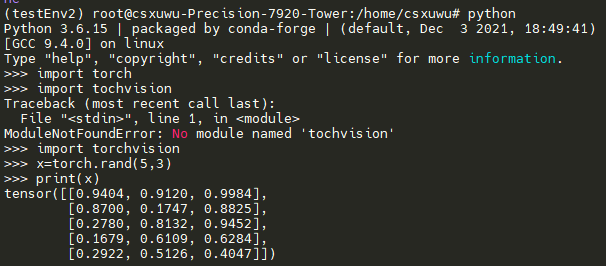2022.04.26
- 利用conda安装pytorch,有时候安装的路径不一定是我们想要的。可以通过指定安装路径避免该问题。
- 安装pytorch,有时直接采用官网给定的指令即可安装成功,有时候不可。尝试了几种方法,最终成功。
1. conda创建环境
1.1 创建环境
- 普通指令
该指令因为你当前所在的目录问题,可能会安装到其他路径,而不是anaconda中的目录
conda create --name 环境名称 python=3.6

—prefix=指定路径+环境名称
conda create --prefix="xxx/testEnv" python=3.6
1.2 更改下载源
清华源
conda config --add channels https://mirrors.tuna.tsinghua.edu.cn/anaconda/pkgs/free/conda config --add channels https://mirrors.tuna.tsinghua.edu.cn/anaconda/pkgs/mainconda config --add channels https://mirrors.tuna.tsinghua.edu.cn/anaconda/pkgs/rconda config --add channels https://mirrors.tuna.tsinghua.edu.cn/anaconda/pkgs/msys2conda config --add channels https://mirrors.tuna.tsinghua.edu.cn/anaconda/cloud/conda-forgeconda config --add channels https://mirrors.tuna.tsinghua.edu.cn/anaconda/cloud/msys2conda config --add channels https://mirrors.tuna.tsinghua.edu.cn/anaconda/cloud/biocondaconda config --add channels https://mirrors.tuna.tsinghua.edu.cn/anaconda/cloud/menpoconda config --add channels https://mirrors.tuna.tsinghua.edu.cn/anaconda/cloud/pytorchconda config --add channels https://mirrors.tuna.tsinghua.edu.cn/anaconda/cloud/simpleitk
中科大源
conda config --add channels https://mirrors.ustc.edu.cn/anaconda/pkgs/main/conda config --add channels https://mirrors.ustc.edu.cn/anaconda/pkgs/free/conda config --add channels https://mirrors.ustc.edu.cn/anaconda/cloud/conda-forge/conda config --add channels https://mirrors.ustc.edu.cn/anaconda/cloud/msys2/conda config --add channels https://mirrors.ustc.edu.cn/anaconda/cloud/bioconda/conda config --add channels https://mirrors.ustc.edu.cn/anaconda/cloud/menpo/conda config --add channels https://mirrors.ustc.edu.cn/anaconda/cloud/pytorch/
2. 安装pytorch
2.1 官网获取安装指令安装
https://pytorch.org/get-started/previous-versions/
conda install pytorch==1.8.1 torchvision==0.9.1 torchaudio==0.8.1 cudatoolkit=10.2 -c pytorch
2.2 验证
输入如下指令:
# 终端输入python # 调用import torchimport torchvisionx = torch.rand(5,3)print(x)# pycharmimport torch # 能否调用pytorch库print(torch.cuda.current_device()) # 输出当前设备(我只有一个GPU为0)print(torch.cuda.device(0)) # <torch.cuda.device object at 0x7fdfb60aa588>print(torch.cuda.device_count()) # 输出含有的GPU数目print(torch.cuda.get_device_name(0)) # 输出GPU名称 --比如1080Tix = torch.rand(5, 3)print(x) # 输出一个5 x 3 的tenor(张量)
3. 坑
3.1 问题 1
- 当我采用指令(conda install pytorch==1.8.1 torchvision==0.9.1 torchaudio==0.8.1 cudatoolkit=10.2 -c pytorch)安装时,报下面错误,未检测到CUDA,但其实已经安装了,可能是torchvision的版本啥的没对应上。

- 改用下面指令